环境说明
- 操作系统 :Window10
- Abaqus版本:Abaqus2017,其python版本为64位python2.7.3
- PyQt版本:PyQt4
安装PyQt
- 下载对应版本的PyQt4安装程序,关注微信公众号
CAE软件二次开发Lab,发送pyqt获取下载地址。
- 运行PyQt4安装exe,选择安装目录为Abaqus2017安装目录下win_64\tools\SMApy\python2.7,如下所示。
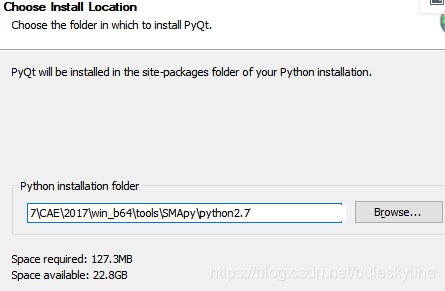 安装完成后,在abaqus的python目录下新增PyQt4文件夹,如下:
安装完成后,在abaqus的python目录下新增PyQt4文件夹,如下:
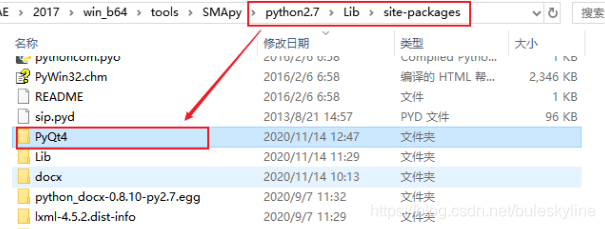
在Abaqus中运行PyQt4设计的GUI
- 编写PyQt4代码。
将如下代码保存为pyqt4_test.py文件。
#!/usr/bin/python
# -*- coding: utf-8 -*-
import sys
from PyQt4 import QtGui,QtCore
class Center(QtGui.QWidget):
def __init__(self, parent=None):
QtGui.QWidget.__init__(self, parent)
self.setWindowTitle('center')
self.resize(250, 150)
# 重新设置大小
quit=QtGui.QPushButton('Close',self)
quit.setGeometry(10,10,60,35)
self.connect(quit,QtCore.SIGNAL('clicked()'),QtGui.qApp,QtCore.SLOT('quit()'))
self.center()
def center(self):
screen = QtGui.QDesktopWidget().screenGeometry()
# 获取屏幕分辨率
size = self.geometry()
# 获取组件大小
self.move((screen.width()-size.width())/2, (screen.height()-size.height())/2)
def main():
app=0
app = QtGui.QApplication([])
qb = Center()
qb.show()
app.exec_()
if __name__ == "__main__":
main()
- 打开Abaqus CAE,菜单File -> Run Script选择pyqt4_test.py,运行效果如下。
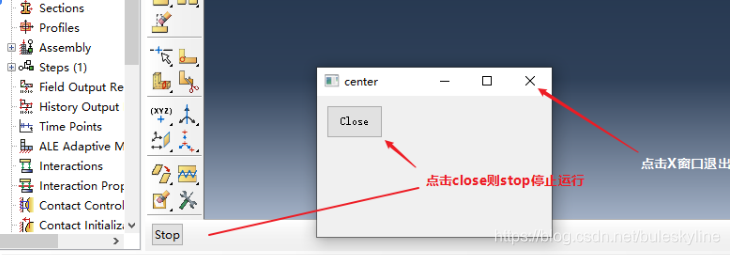
PyQt4说明
只所以选择pyqt4而不是pyqt5是因为当前abaqus的python版本都是python2.x,而pyqt5大多只支持python3.x。
网上查找PyQt5只有针对Python3的安装包而没有针对Python2.7的,所以暂时选择PyQt4。关于在abaqus上安装PyQt5的方法,以后有时间再尝试。
扫描下方二维码关注我的微信公众号 - CAE软件二次开发Lab,查看更多精彩文章!























 806
806











 被折叠的 条评论
为什么被折叠?
被折叠的 条评论
为什么被折叠?








